この記事には広告を含みます。
- YouTubeで顔出がしできない、音声とスライドだけの動画で、いまいち満足できていない!
- VTuberに興味があるが、知識や機材がないから、あきらめていた…
- 簡単にVTuberになりたい!
こんな悩みにお答えします。
誰でもVTuberデビューできるようになりました。VTuberで動画を作ってみたかったという人向けです。

知識も機材も不要、誰でもVTuberになれる時代になりました。VTuberを試してみたい!
そんな方はこの記事を最後まで読み進めてください。
VTuberとしてデビューできます。
Webcam Motion Capture(ウェブカム モーション キャプチャー)とは何か?
「Webcam Motion Capture」は、AI技術を活用して、コンピュータやスマートフォンのカメラだけで3Dアバターを動かすことが可能なツールです。
高価な機器を購入することなく、誰でもVTuberになれます。
Webcam Motion Captureの基本的な概要
このツールは、Webカメラだけで高品質なハンドトラッキングを実現し、頭、視線、まばたき、口の動き、上半身のトラッキングもサポートしています。
また、iPhone/iPadのFace IDを利用したパーフェクトシンク実装のフェイストラッキングアプリにも対応しています。
特に注目すべきは、特殊なデバイスを購入する必要がない点です。Webカメラだけで自然で安定した手と指のトラッキングが可能で、これにより3Dアバターを動かすことができます。
また、VMCプロトコル経由でトラッキングデータを外部アプリへ送信したり、FBXファイルにモーションキャプチャデータを保存することも可能です。
このツールは、月額$1.99のサブスクリプションで利用でき、将来のすべてのソフトウェアアップデートにアクセスできます。
また、すべてのトラッキング機能を無料で試すことも可能です。これにより、誰でも手軽にVTuberとしての活動を開始できます。
Webcam Motion Captureをダウンロードする

すべてのトラッキング機能を無料で試すことができます!
必要なシステム要件
Webcam Motion Captureの利用には、一部のシステム要件を満たす必要があります。
まず、使用するデバイスにはカメラが必要です。スマートフォンやタブレット、パソコンの内蔵カメラ、あるいは外部のWebカメラなどが利用できます。
また、OSについてはWindowsやMacOSが対応しています。
さらに、3Dアバターを動かすためのソフトウェアやアプリケーションも必要となります。
これらの要件を満たすことで、Webcam Motion Captureを最大限に活用することが可能となります。
ダウンロードの手順
Webcam Motion Captureの公式サイトはこちら▼
ダウンロードするOSを選択してクリックして下さい。▼
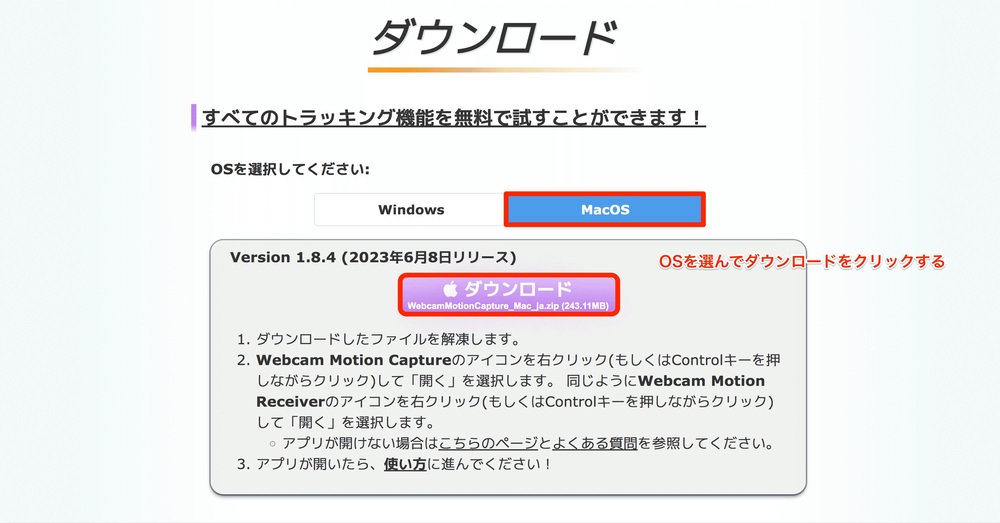
OSを『 Windows・MacOS 』のどちらかは選択してダウンロードする。
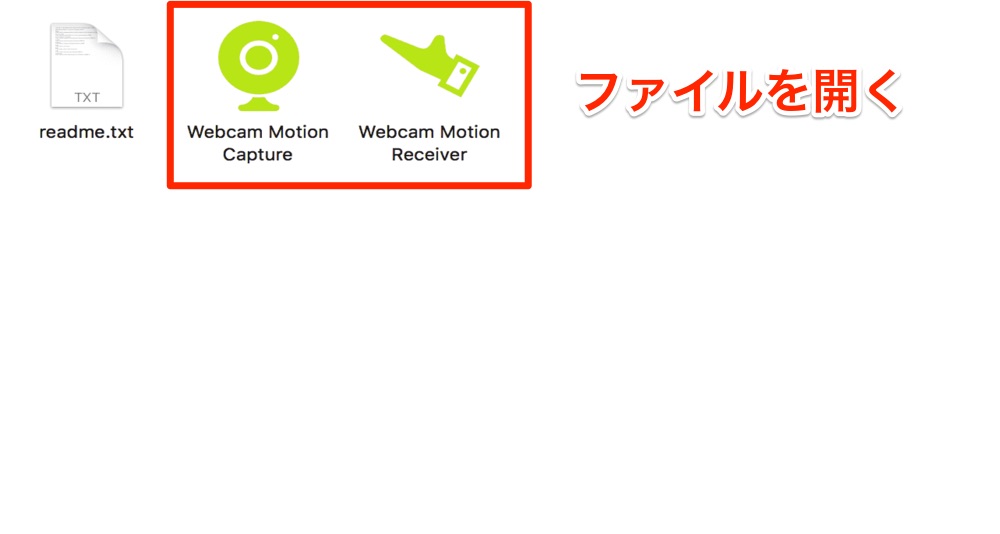
2つのファイルをクリックして開きます。
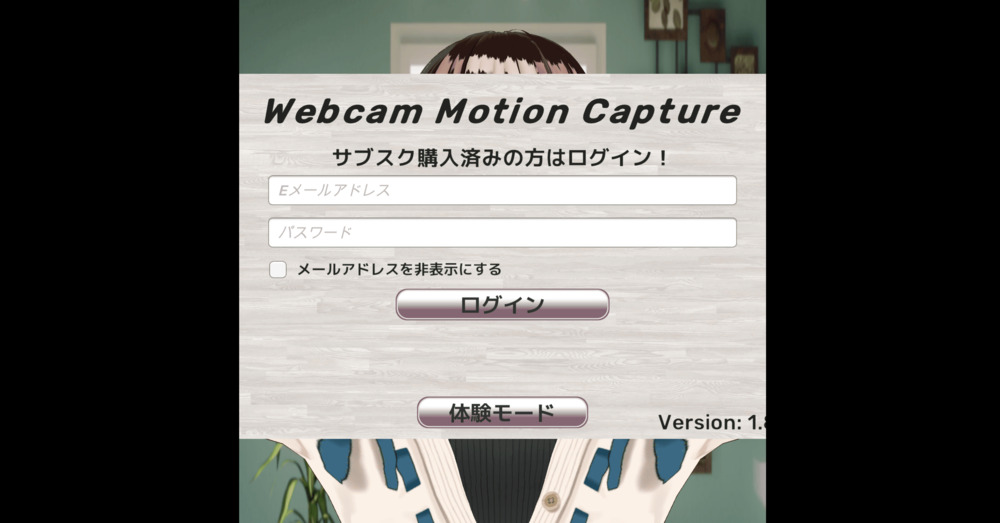
Webcam Motion Receiverが開きました。
しかしながら、Webcam Motion Captureが開らかない場合があります。
Webcam Motion Captureとは、自分をPCのカメラでキャプチャーする機能です。
しかしながら、Webcam Motion Captureが開らかない場合があります。
Windowsユーザー
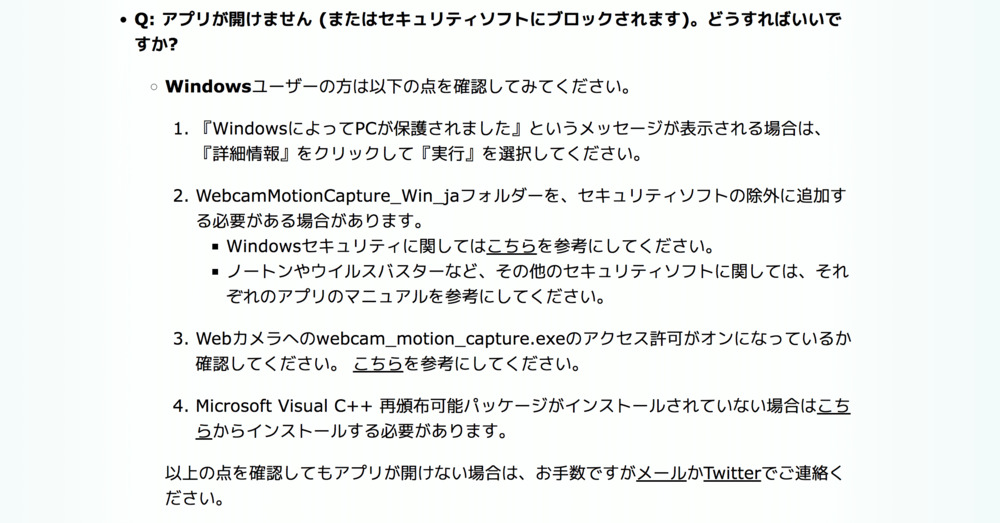
Macユーザー
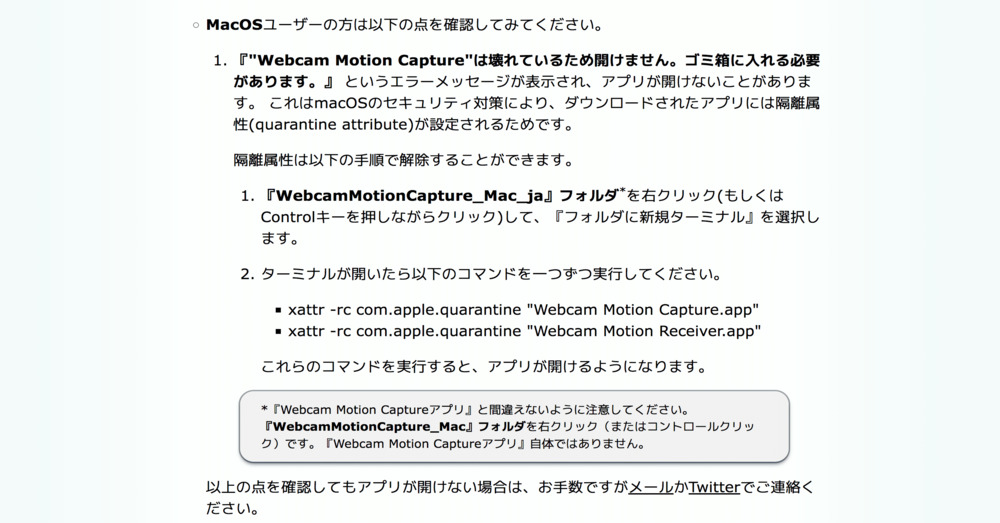
動作しない場合はWindowsユーザー、Mcaユーザーはそれぞれのやり方で実行してみてください。
次にWebcam Motion Captureで使うアバターを作成します。
3Dアバターを作成・操作するソフトウェアーやアプリケーション【VRoid Studio】
次にアバターを作る必要があります。アバターを作るのに便利なソフトがあります。
それが「VRoid Studio」です。
VRoid Studioは初心者でも簡単にアバターを作成できる3Dモデル作成ソフトウェアです。
無料でダウンロード可能で、多くのVTuberが活用しています。
作成したアバターは、人気のVRM形式でアップロードすることができます。VRMは、3Dアバターのファイル形式として広く認識されています。
VRoid Studioをダウンロードする
VRoid Studioを公式サイトからダウンロードします。
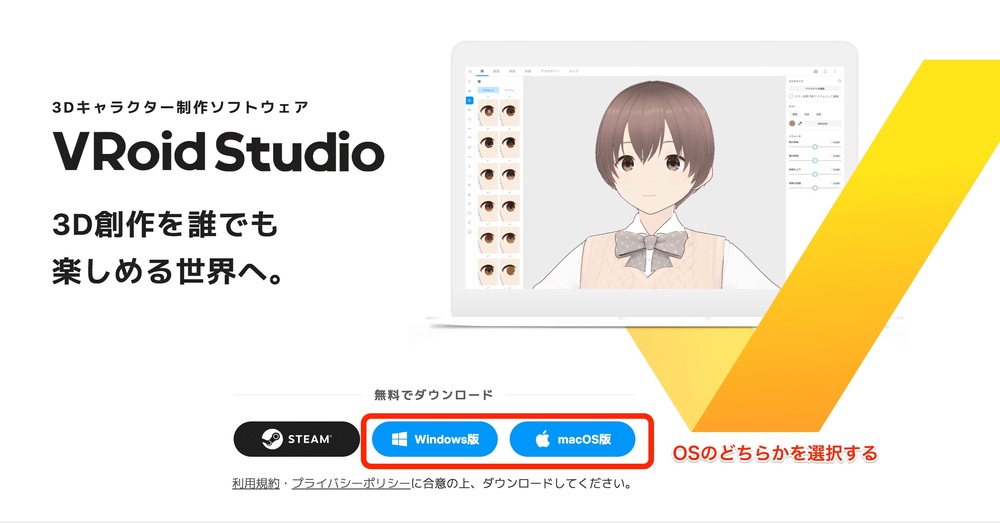
Windows版かmacOS版のどちらかを選択します。
アプリがダウンロードできてアプリケーションを開くと、以下ような画面になります。
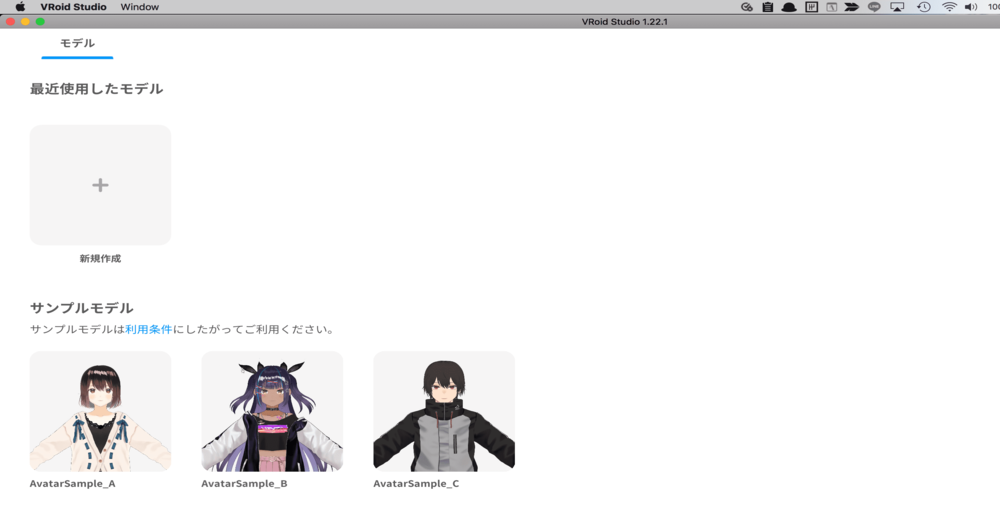
これでVRoid Studioが使えるようになりました。
VRoid Studioの使い方
新規のアバターを作成する
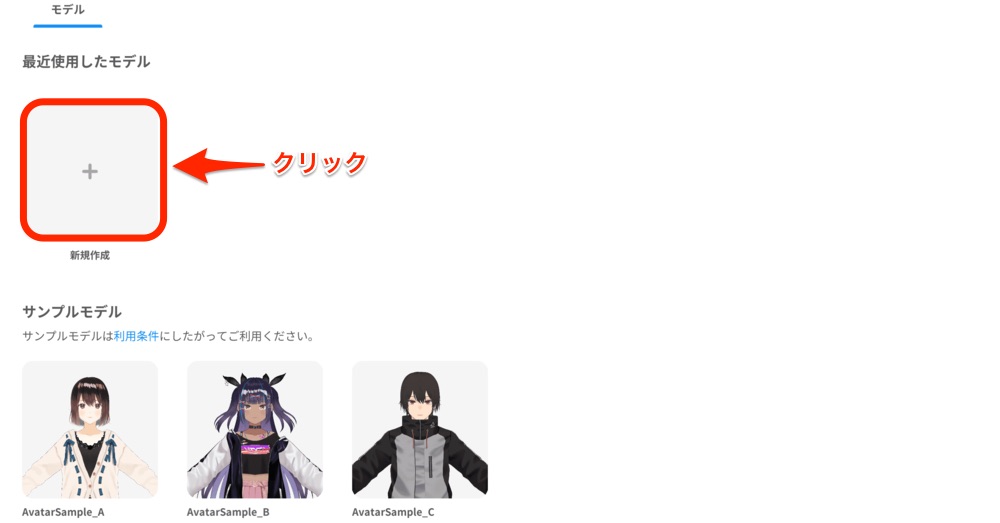
「新規作成」をクリックして、アバターを作成します。
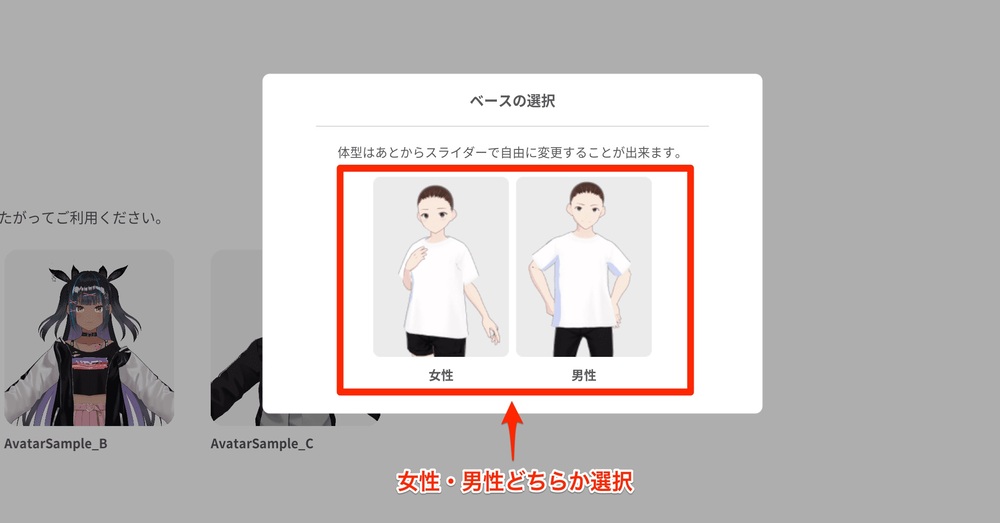
「女性・男性」のどちらかを選択してください。
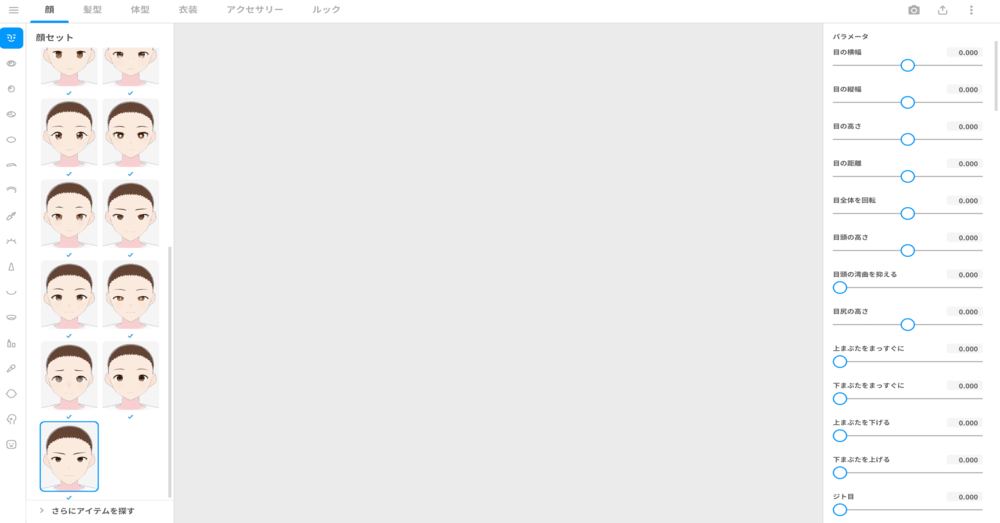
これで自分オリジナルなアバターが作れるようになりました。
次に基本的な操作方法を解説します。
VRoid Studioの基本的な操作方法
VRoid Studioの基本的な操作は3つです。
- プリセット選択
- パラメーター調整
- カラー
この3つで必要最低限の調整ができます。
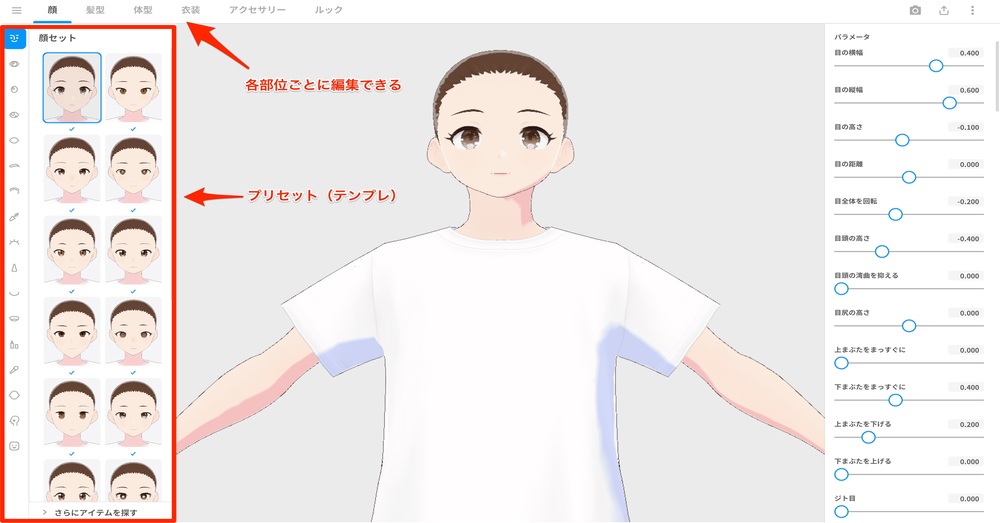
プリセットとは、アバターを編集するために用意されているテンプレートみたいなものです。
また左上部にある項目「顔・髪型・体型・衣装・アクセサリー・ルック」から、編集するアバターの部位に移動します。
また、左側にあるアイコンから微調整ができます。
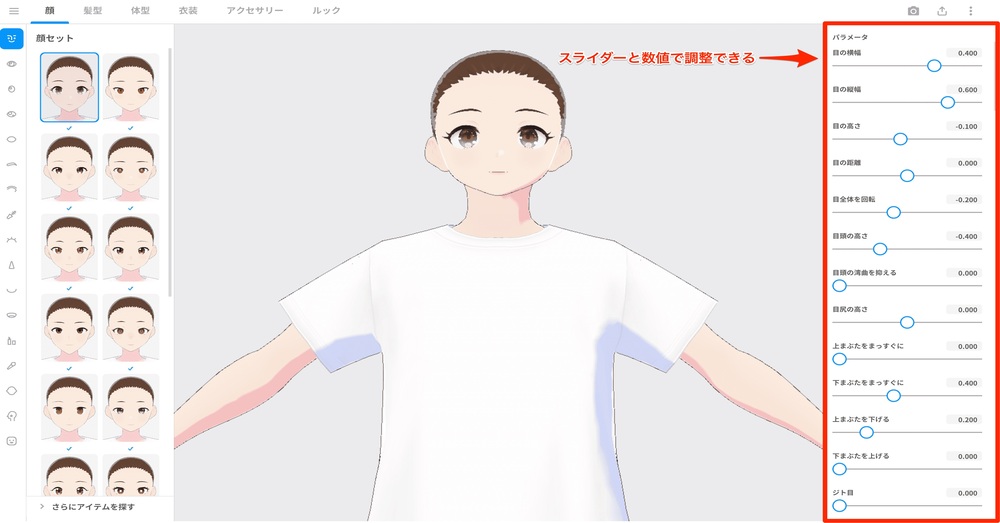
細かく直感的に変更できる、パラメーターで各パーツの微調整ができます。
- スライダー調整
- 数値で調整
スライダーの調整で問題はありませんが、拘る方は数値で微調整がおすすめです。
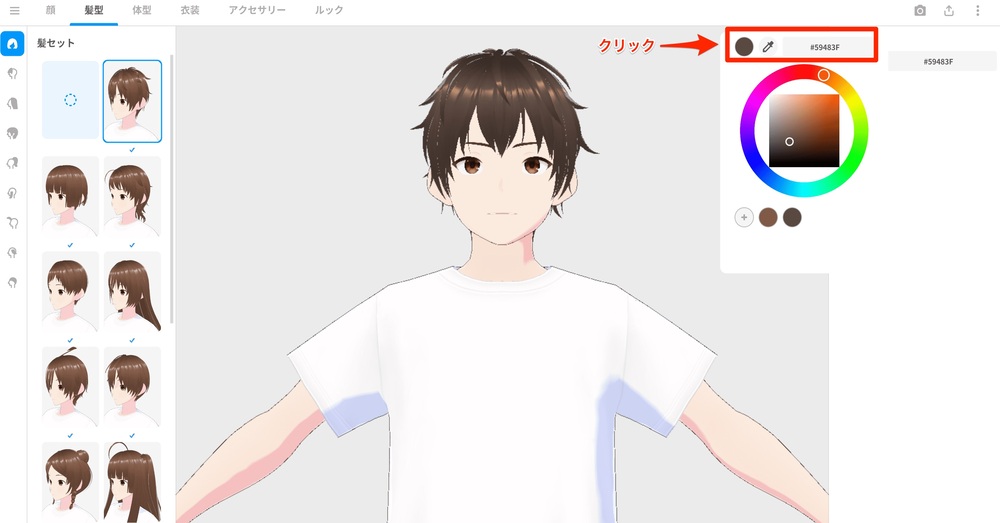
髪、肌、服の色を変更するには、各パーツを選択して「メインカラー」をクリックして調整してください。
Roid Studioを使って3Dアバターの作成方法をわかりやすく説明した公式のYouTubeビデオをこちらに添付します。是非、参考にしてみてください。
次は、作ったアバターをエクスポートします。
実際に【VRoide Studio】で作成したアバターをエクポートしてみる
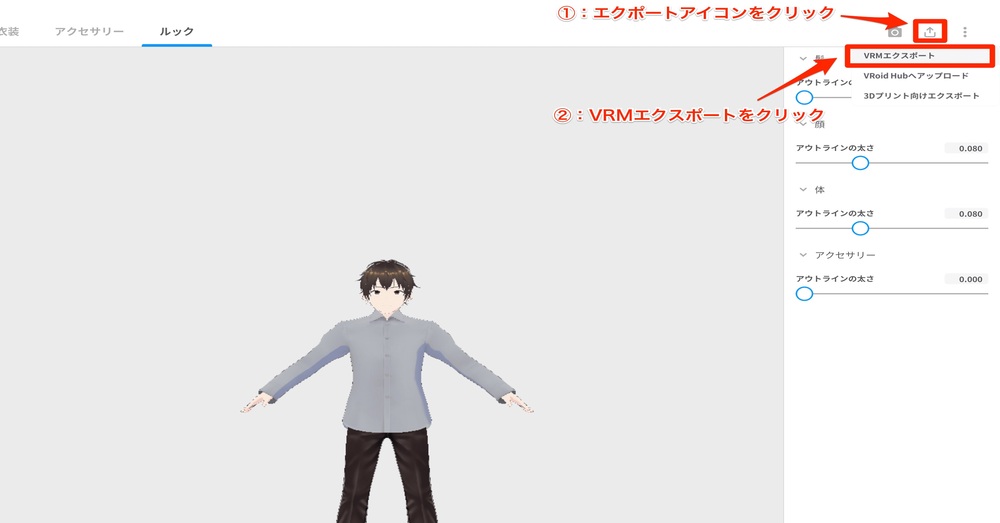
「エクスポートアイコン」をクリックして、「VRMエクスポート」を選択します。
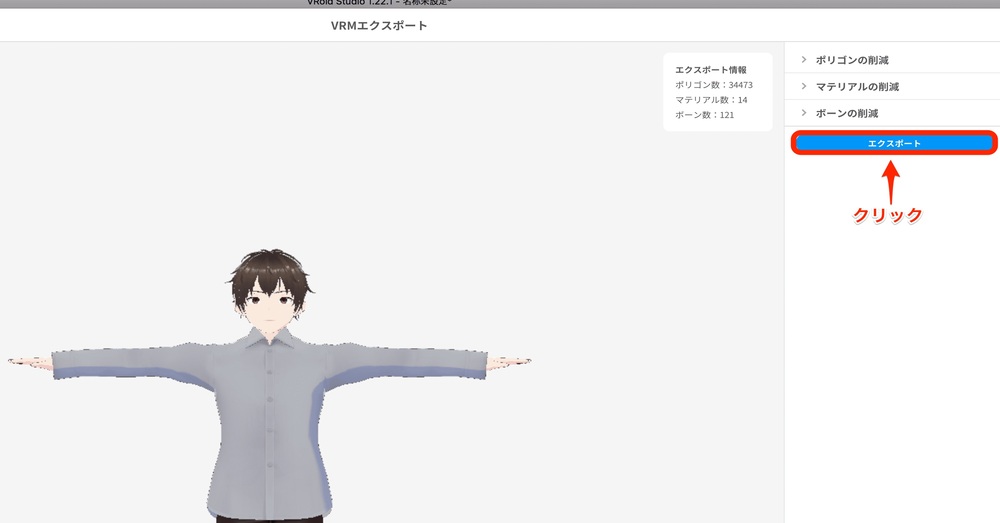
「エクスポート」をクリック

フォーマットはVRM0.0で問題ないので選択して、必須項目の「タイトル」・「作成者」を入力します。
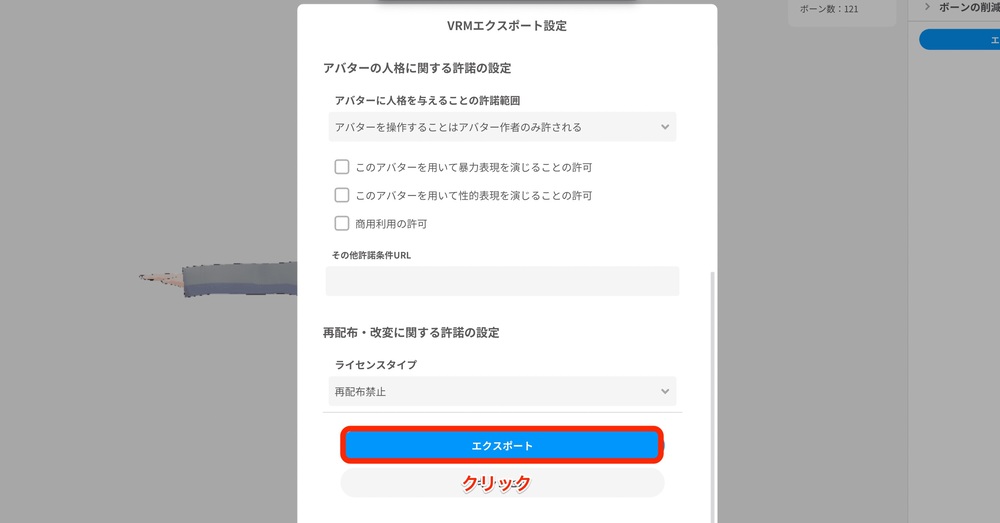
ここは必須ではありません。従って、入力しなくても問題ありません。しかし、必要と感じる方はチェックを入れておいてください。
「エクスポート」ボタンをクリックすることで、アバターのエクスポートができます。
アバターがエクスポートできたので、再度Webcam Motion Captureに戻ってダウンロードしたアバターを使って動画を作成してみましょう。
VTuberキャラをセッティングする
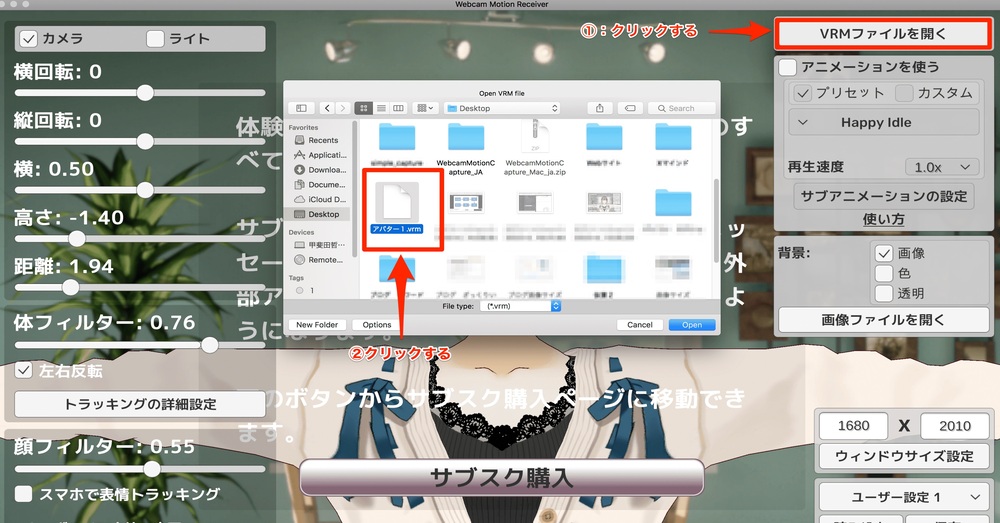
Webcam Motion Captureに戻ってVRoid Studioで作ったアバターを挿入します。
Webcam Motion Captureの画面から「VRMファイルを開く」をクリックして、ダウンロードした「VRMファイル」をクリックします。
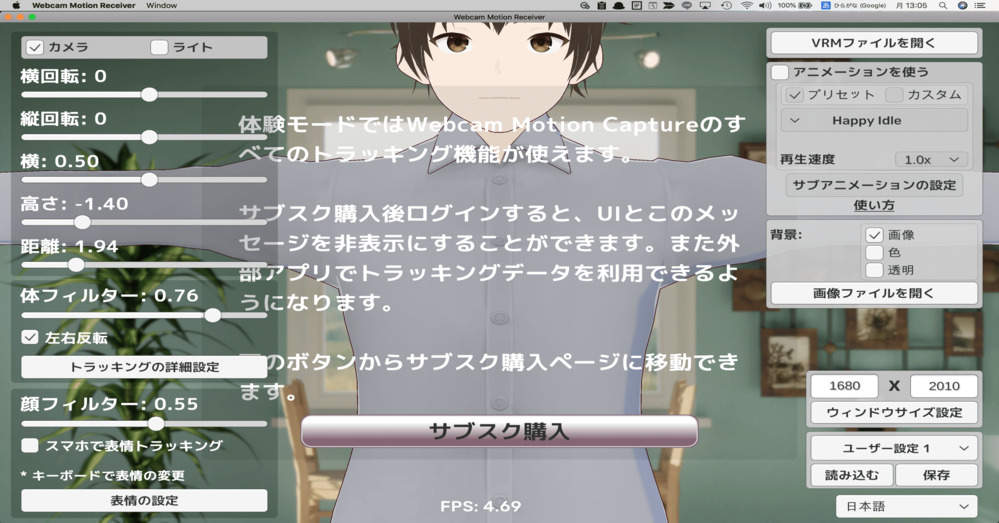
するとこんな感じで、VRoid Studioで作成したアバターが挿入されるんです。
すごくないですか?
高さと距離の調整をします。
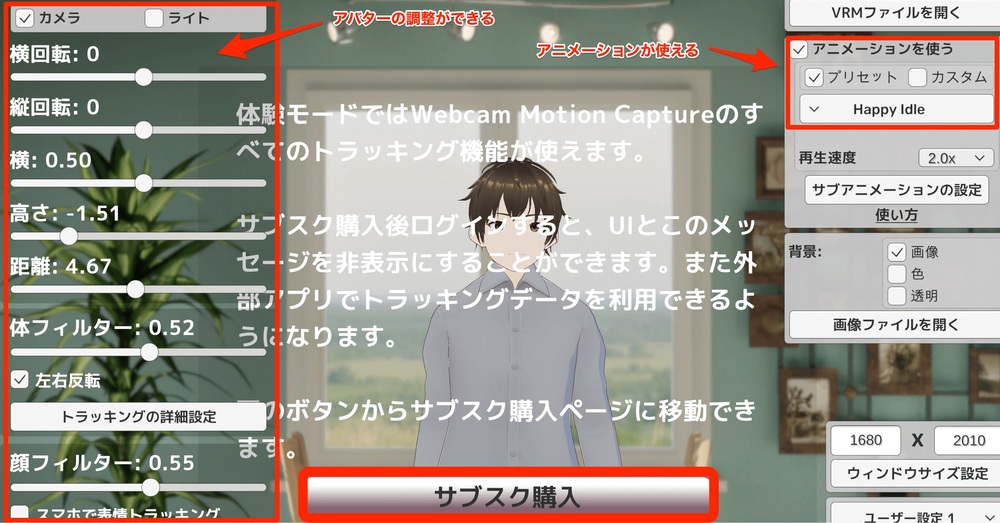
右側のスライダーで高さや距離の調整ができて、右側にアニメーションも用意されています。
この調整するUIを削除するのはサブスクで月に199円です。
月額200円程度で素人がすぐにVTuberに簡単になれます。
まとめ
必要な機材や費用がかかるので、VTuberはハードルが高くて、チャレンジできなかった人にはおすすめです。
また、OBSという画面のキャプチャーをとってくれるツールがあるので、組み合わせてOBSから動画を撮ってYouTube動画をつくることができます。
インターネットで検索すればいくらでもでてきます。
めちゃくちゃ簡単なので興味のある方は挑戦してみてください。
 Crypto Navi
Crypto Navi


